Co to są metryki i alerty usługi Azure NAT Gateway?
Ten artykuł zawiera omówienie wszystkich metryk bramy translatora adresów sieciowych i możliwości diagnostycznych. Ten artykuł zawiera ogólne wskazówki dotyczące używania metryk i alertów do monitorowania zasobu bramy translatora adresów sieciowych oraz zarządzania nimi.
Usługa Azure NAT Gateway zapewnia następujące możliwości diagnostyczne:
Metryki i alerty wielowymiarowe za pośrednictwem usługi Azure Monitor. Te metryki umożliwiają monitorowanie bramy translatora adresów sieciowych i zarządzanie nią oraz pomoc w rozwiązywaniu problemów.
Szczegółowe informacje sieci: usługa Azure Monitor Szczegółowe informacje udostępnia narzędzia wizualne do wyświetlania, monitorowania i diagnozowania problemów z zasobem bramy translatora adresów sieciowych. Szczegółowe informacje zapewnić topologiczną mapę pulpitów nawigacyjnych konfiguracji i metryk platformy Azure.
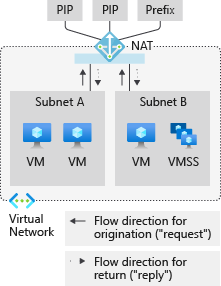
Rysunek: Usługa Azure NAT Gateway dla ruchu wychodzącego do Internetu
Omówienie metryk
Brama translatora adresów sieciowych udostępnia następujące metryki wielowymiarowe w usłudze Azure Monitor:
| Metryczne | opis | Zalecana agregacja | Wymiary |
|---|---|---|---|
| Bajty | Bajty przetworzone dla ruchu przychodzącego i wychodzącego | Sum | Kierunek (w; Out), Protocol (6 TCP; 17 UDP) |
| Pakiety | Pakiety przetworzone dla ruchu przychodzącego i wychodzącego | Sum | Kierunek (w; Out), Protocol (6 TCP; 17 UDP) |
| Porzucone pakiety | Pakiety porzucone przez bramę translatora adresów sieciowych | Sum | / |
| Liczba połączeń typu SNAT | Liczba nowych połączeń SNAT w danym interwale czasu | Sum | stan Połączenie ion (próba, niepowodzenie), protokół (6 TCP; 17 UDP) |
| Łączna liczba Połączenie ion SNAT | Łączna liczba aktywnych połączeń SNAT | Sum | Protokół (6 TCP; 17 UDP) |
| Dostępność ścieżki danych | Dostępność ścieżki danych bramy translatora adresów sieciowych. Służy do określania, czy punkty końcowe bramy translatora adresów sieciowych są dostępne dla przepływu ruchu wychodzącego. | Średnia | Dostępność (0, 100) |
Uwaga
Agregacja liczby nie jest zalecana dla żadnych metryk bramy translatora adresów sieciowych. Agregacja zlicza liczbę wartości metryk, a nie samych wartości metryk. Zamiast tego użyj agregacji Suma, aby uzyskać najlepszą reprezentację wartości danych dla metryk liczby połączeń, bajtów i pakietów.
Użyj średniej dla najlepiej reprezentowanych danych kondycji dla metryki dostępności ścieżki danych.
Aby uzyskać informacje o typach agregacji, zobacz typy agregacji.
Gdzie znaleźć metryki bramy translatora adresów sieciowych
Metryki bramy translatora adresów sieciowych można znaleźć w następujących lokalizacjach w witrynie Azure Portal.
Strona metryk w obszarze Monitorowanie na stronie zasobu bramy translatora adresów sieciowych.
Szczegółowe informacje strony w obszarze Monitorowanie na stronie zasobu bramy translatora adresów sieciowych.
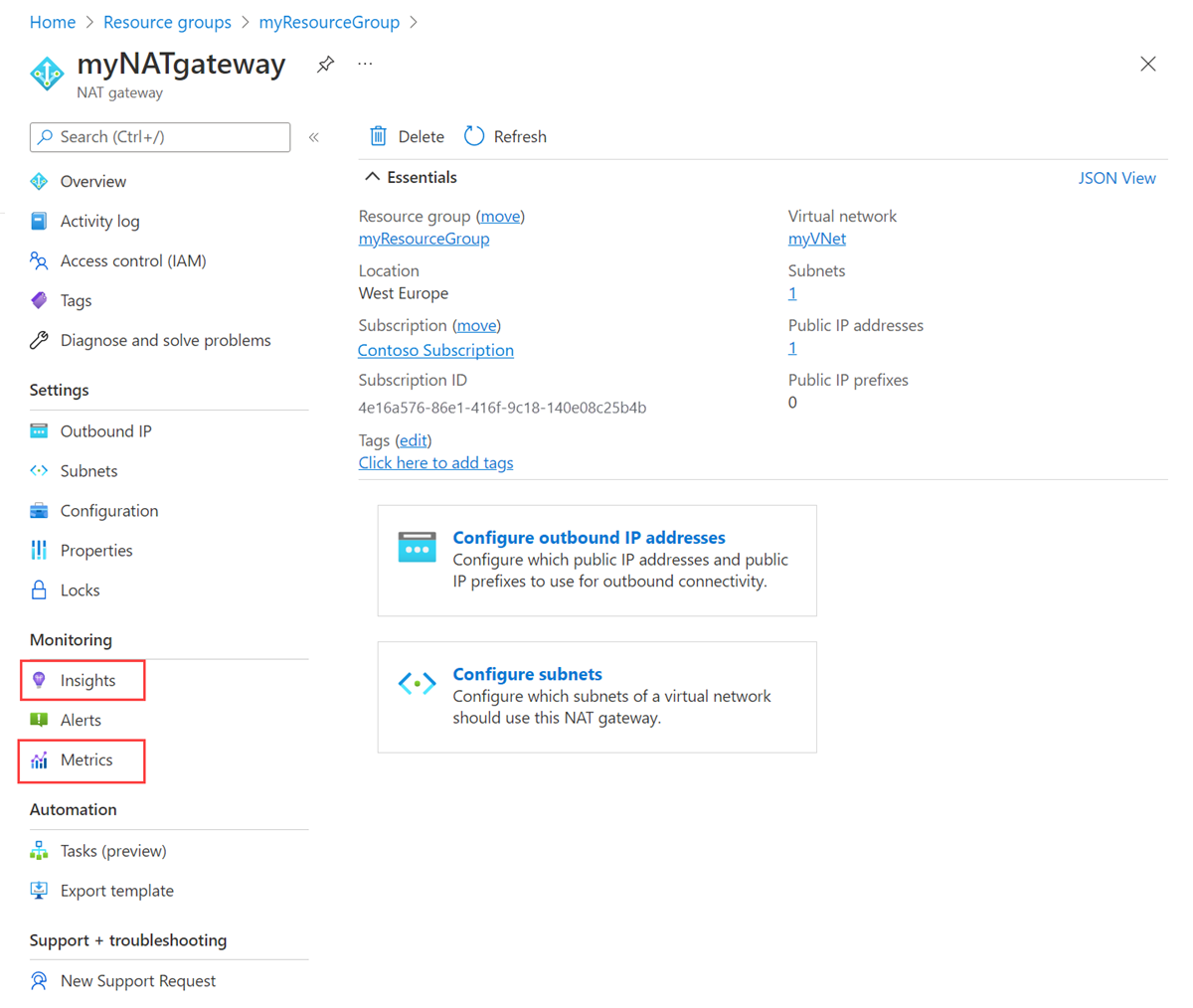
Strona usługi Azure Monitor w obszarze Metryki.
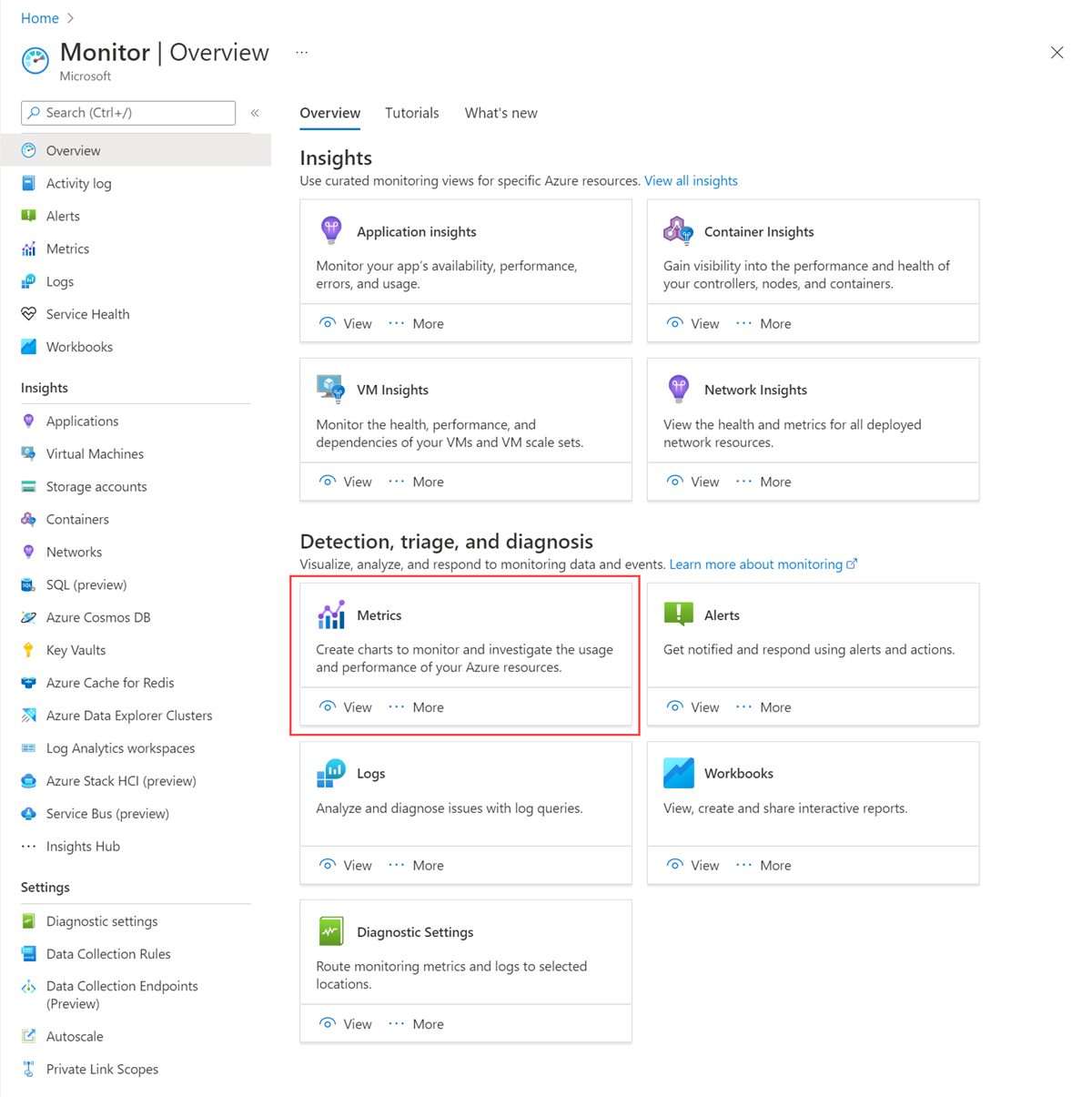
Aby wyświetlić dowolną metrykę dla danego zasobu bramy translatora adresów sieciowych:
Wybierz zasób bramy translatora adresów sieciowych, który chcesz monitorować.
W menu rozwijanym Metryka wybierz jedną z podanych metryk.
W menu rozwijanym Agregacja wybierz zalecaną agregację wymienioną w tabeli przeglądu metryk.
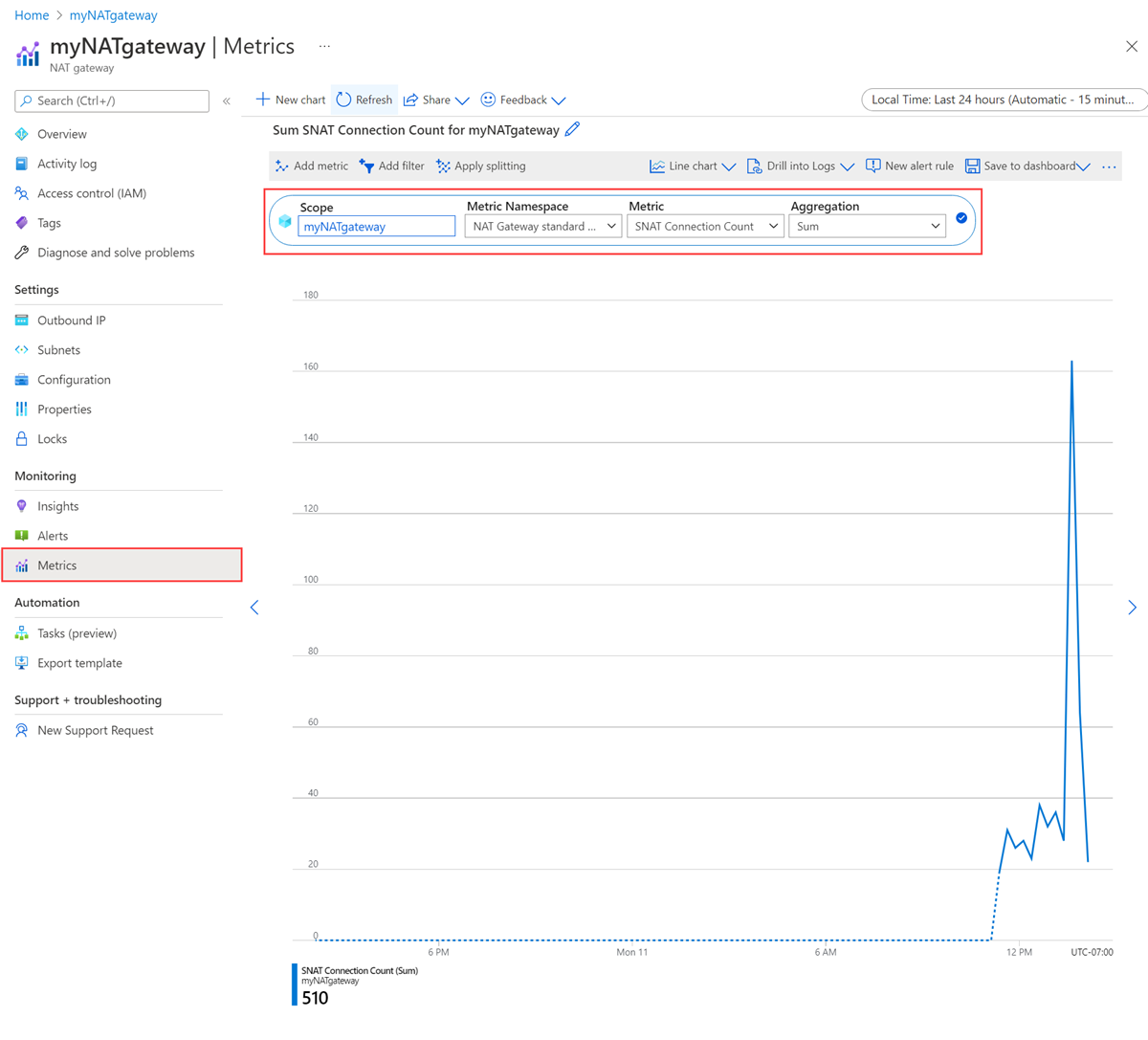
Aby dostosować przedział czasu, w którym wybrana metryka jest wyświetlana na wykresie metryk lub dostosować częstotliwość pomiaru wybranej metryki, wybierz okno Czas w prawym górnym rogu strony metryk i wprowadź zmiany.
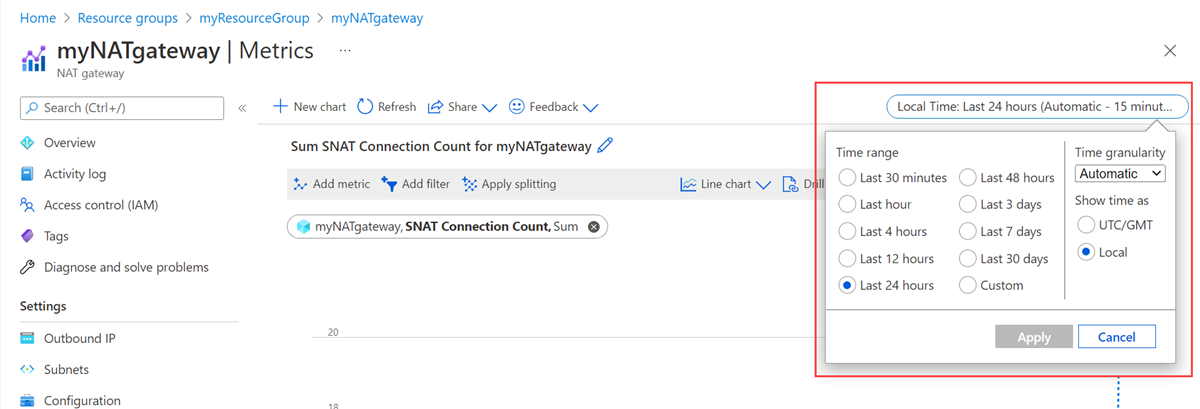
Jak używać metryk bramy translatora adresów sieciowych
W poniższych sekcjach opisano sposób używania każdej metryki bramy translatora adresów sieciowych do monitorowania zasobu bramy translatora adresów sieciowych i rozwiązywania problemów z nimi.
Bajty
Metryka Bajty pokazuje ilość danych wychodzących przez bramę translatora adresów sieciowych i zwraca ruch przychodzący w odpowiedzi na połączenie wychodzące.
Użyj tej metryki, aby:
- Wyświetlanie ilości przetwarzanych danych za pośrednictwem bramy translatora adresów sieciowych w celu połączenia wychodzącego lub powrotnego ruchu przychodzącego.
Aby wyświetlić ilość danych przekazywanych przez bramę translatora adresów sieciowych:
Wybierz zasób bramy translatora adresów sieciowych, który chcesz monitorować.
W menu rozwijanym Metryka wybierz metryki Bajty.
W menu rozwijanym Agregacja wybierz pozycję Suma.
Wybierz pozycję Dodaj filtr.
W menu rozwijanym Właściwość wybierz pozycję Kierunek (Poza | ) W).
W menu rozwijanym Wartości wybierz pozycję Out, In lub obie.
Aby wyświetlić dane przetworzone dla ruchu przychodzącego lub wychodzącego jako własne pojedyncze wiersze na wykresie metryki, wybierz pozycję Zastosuj dzielenie.
W menu rozwijanym Wartości wybierz pozycję Kierunek (Out | | W).
Pakiety
Metryka pakietów pokazuje liczbę pakietów danych przechodzących przez bramę translatora adresów sieciowych.
Użyj tej metryki, aby:
Sprawdź, czy ruch przechodzi wychodząco lub zwraca ruch przychodzący za pośrednictwem bramy translatora adresów sieciowych.
Wyświetl ilość ruchu wychodzącego przez bramę translatora adresów sieciowych lub zwracanie ruchu przychodzącego.
Aby wyświetlić liczbę pakietów wysłanych w jednym lub obu kierunkach za pośrednictwem bramy translatora adresów sieciowych, wykonaj te same kroki w sekcji Bajty .
Porzucone pakiety
Metryka porzuconych pakietów pokazuje liczbę pakietów danych porzuconych przez bramę translatora adresów sieciowych, gdy ruch wychodzący lub zwraca ruch przychodzący w odpowiedzi na połączenie wychodzące.
Użyj tej metryki, aby:
Sprawdź, czy okresy porzuconych pakietów pokrywają się z okresami nieudanych połączeń SNAT z metryki Liczba Połączenie ion SNAT.
Pomoc w ustaleniu, czy występuje wzorzec nieudanych połączeń wychodzących lub wyczerpania portów SNAT.
Możliwe przyczyny porzuconych pakietów:
- Awaria łączności wychodzącej może spowodować porzucenie pakietów. awaria Połączenie ivity może wystąpić z różnych powodów. Zapoznaj się z przewodnikiem rozwiązywania problemów z łącznością bramy translatora adresów sieciowych, aby ułatwić dalsze diagnozowanie.
Liczba połączeń SNAT
Metryka Liczba połączeń SNAT pokazuje liczbę nowych połączeń SNAT w określonym przedziale czasu. Tę metryę można filtrować według stanów połączenia Podjęto próbę i Niepowodzenie . Wolumin połączenia, który zakończył się niepowodzeniem, może wskazywać na wyczerpanie portów SNAT.
Użyj tej metryki, aby:
Oceń kondycję połączeń wychodzących.
Pomoc w diagnozowaniu, czy w bramie translatora adresów sieciowych występuje wyczerpanie portów SNAT.
Ustal, czy występuje wzorzec nieudanych połączeń wychodzących.
Aby wyświetlić stan połączenia połączeń:
Wybierz zasób bramy translatora adresów sieciowych, który chcesz monitorować.
W menu rozwijanym Metryka wybierz metryki Liczba Połączenie ion SNAT.
W menu rozwijanym Agregacja wybierz pozycję Suma.
Wybierz pozycję Dodaj filtr.
W menu rozwijanym Właściwość wybierz pozycję stan Połączenie ion.
W menu rozwijanym Wartości wybierz pozycję Podjęto próbę, Niepowodzenie lub oba te opcje.
Aby zobaczyć próby i nieudane połączenia jako własne wiersze na wykresie metryki, wybierz pozycję Zastosuj dzielenie.
W menu rozwijanym Wartości wybierz pozycję stan Połączenie ion.
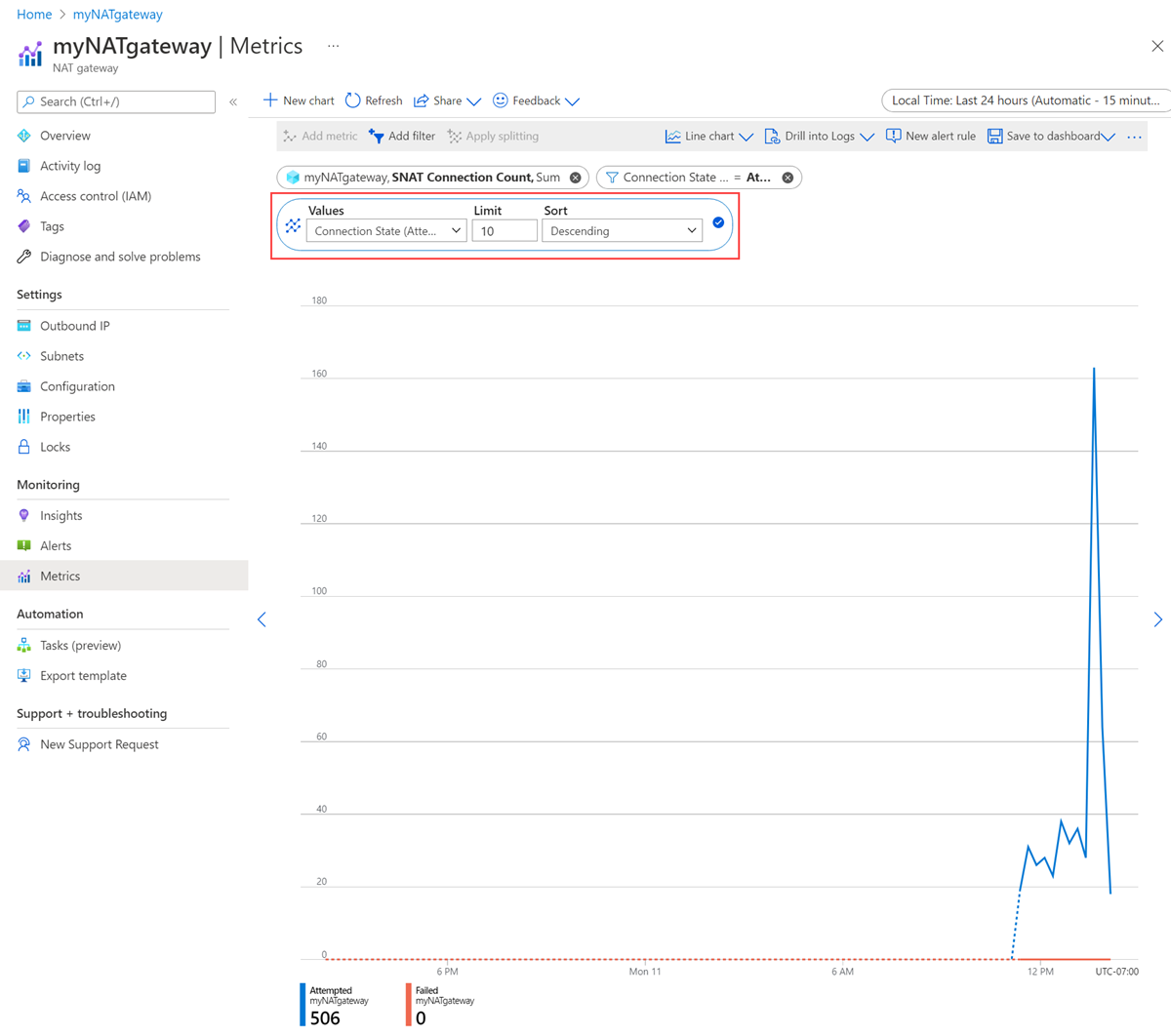
Łączna liczba połączeń SNAT
Metryka Total SNAT connection count (Łączna liczba połączeń SNAT) pokazuje łączną liczbę aktywnych połączeń SNAT przechodzących przez bramę translatora adresów sieciowych.
Tej metryki można użyć do:
Oceń liczbę połączeń przechodzących przez bramę translatora adresów sieciowych.
Ustal, czy zbliżasz się do limitu połączenia bramy translatora adresów sieciowych.
Pomoc w ocenie, czy występuje wzorzec nieudanych połączeń wychodzących.
Możliwe przyczyny niepowodzenia połączeń:
- Wzorzec nieudanych połączeń może wystąpić z różnych powodów. Zapoznaj się z przewodnikiem rozwiązywania problemów z łącznością bramy translatora adresów sieciowych, aby ułatwić dalsze diagnozowanie.
Uwaga
Gdy brama translatora adresów sieciowych jest dołączona do podsieci i publicznego adresu IP, platforma Azure sprawdza, czy brama translatora adresów sieciowych jest w dobrej kondycji, przeprowadzając kontrole kondycji. Te testy kondycji są wyświetlane w metrykach SNAT Połączenie ion bramy translatora adresów sieciowych. Liczba połączeń związanych z sprawdzaniem kondycji może się różnić w miarę optymalizacji usługi sprawdzania kondycji, ale jest niewielka i nie ma wpływu na zdolność bramy translatora adresów sieciowych do nawiązywania połączeń wychodzących.
Dostępność ścieżki danych
Metryka dostępności ścieżki danych mierzy kondycję zasobu bramy translatora adresów sieciowych w czasie. Ta metryka wskazuje, czy brama translatora adresów sieciowych jest dostępna do kierowania ruchu wychodzącego do Internetu. Ta metryka jest odzwierciedleniem kondycji infrastruktury platformy Azure.
Tej metryki można użyć do:
Monitorowanie dostępności bramy translatora adresów sieciowych.
Zbadaj platformę, na której wdrożono bramę translatora adresów sieciowych, i ustal, czy jest w dobrej kondycji.
Izoluj, czy zdarzenie jest powiązane z bramą translatora adresów sieciowych, czy z bazową płaszczyzną danych.
Możliwe przyczyny spadku dostępności ścieżki danych obejmują:
Awaria infrastruktury.
W skonfigurowanej podsieci translatora adresów sieciowych nie ma maszyn wirtualnych w dobrej kondycji. Aby uzyskać więcej informacji, zobacz przewodnik rozwiązywania problemów z łącznością bramy translatora adresów sieciowych.
Alerty
Alerty można skonfigurować w usłudze Azure Monitor dla wszystkich metryk bramy translatora adresów sieciowych. Te alerty proaktywnie powiadamiają o znalezieniu ważnych warunków w danych monitorowania. Umożliwiają one identyfikowanie i rozwiązywanie potencjalnych problemów z bramą translatora adresów sieciowych.
Aby uzyskać więcej informacji na temat działania alertów dotyczących metryk, zobacz Alerty metryk usługi Azure Monitor. W poniższych wskazówkach opisano sposób konfigurowania typowych i zalecanych typów alertów dla bramy translatora adresów sieciowych.
Alerty dotyczące obniżenia dostępności ścieżki danych
Skonfiguruj alert dotyczący dostępności ścieżki danych, aby ułatwić wykrywanie problemów z kondycją bramy translatora adresów sieciowych.
Zalecane wskazówki dotyczą alertów dotyczących dostępności ścieżki danych bramy translatora adresów sieciowych, gdy spadnie poniżej 90% w ciągu 15 minut. Ta konfiguracja wskazuje na zasób bramy translatora adresów sieciowych w stanie obniżonej wydajności.
Aby skonfigurować alert dostępności ścieżki danych, wykonaj następujące kroki:
Na stronie zasobu bramy translatora adresów sieciowych wybierz pozycję Alerty.
Wybierz pozycję Utwórz regułę alertu.
Z listy sygnałów wybierz pozycję Dostępność ścieżki danych.
Z menu rozwijanego Operator wybierz pozycję Mniej niż.
Z menu rozwijanego Typ agregacji wybierz pozycję Średnia.
W polu Wartość progu wprowadź wartość 90%.
Z menu rozwijanego Unit (Jednostka ) wybierz pozycję Count (Liczba).
Z menu rozwijanego Stopień szczegółowości agregacji (okres) wybierz pozycję 15 minut.
Utwórz akcję dla alertu, podając nazwę, typ powiadomienia i typ akcji wykonywanej po wyzwoleniu alertu.
Przed wdrożeniem akcji przetestuj grupę akcji.
Wybierz pozycję Utwórz , aby utworzyć regułę alertu.
Uwaga
Stopień szczegółowości agregacji to okres, w którym dostępność ścieżki danych jest mierzona w celu określenia, czy spadła poniżej wartości progowej. Ustawienie stopnia szczegółowości agregacji na mniej niż 5 minut może spowodować wyzwolenie fałszywie dodatnich alertów, które wykrywają szum w ścieżce danych.
Alerty dotyczące wyczerpania portów SNAT
Skonfiguruj alert dotyczący metryki liczba połączeń SNAT, aby powiadomić o błędach połączenia w bramie translatora adresów sieciowych. Wolumin połączenia, który zakończył się niepowodzeniem, może wskazywać, że osiągnięto limit połączenia w bramie translatora adresów sieciowych lub że wystąpiło wyczerpanie portów SNAT. Zbadaj dalej, aby określić główną przyczynę tych błędów.
Aby utworzyć alert, wykonaj następujące kroki:
Na stronie zasobu bramy translatora adresów sieciowych wybierz pozycję Alerty.
Wybierz pozycję Utwórz regułę alertu.
Z listy sygnałów wybierz pozycję Liczba Połączenie ion SNAT.
Z menu rozwijanego Typ agregacji wybierz pozycję Suma.
Z menu rozwijanego Operator wybierz pozycję Większe niż.
Z menu rozwijanego Unit (Jednostka ) wybierz pozycję Count (Liczba).
W polu Wartość progowa wprowadź wartość 0.
W sekcji Podział według wymiarów wybierz pozycję stan Połączenie ion w obszarze Nazwa wymiaru.
W obszarze Wartości wymiarów wybierz pozycję Nieudane połączenia.
W sekcji Kiedy przeprowadzić ocenę wybierz 1 minutę w menu rozwijanym Sprawdź każde .
W przypadku okresu wyszukiwania wybierz pozycję 5 minut z opcji menu rozwijanego.
Utwórz akcję dla alertu, podając nazwę, typ powiadomienia i typ akcji wykonywanej po wyzwoleniu alertu.
Przed wdrożeniem akcji przetestuj grupę akcji.
Wybierz pozycję Utwórz , aby utworzyć regułę alertu.
Uwaga
Wyczerpanie portów SNAT w zasobie bramy translatora adresów sieciowych jest nietypowe. Jeśli widzisz wyczerpanie portów SNAT, sprawdź, czy limit czasu bezczynności bramy translatora adresów sieciowych jest ustawiony wyżej niż domyślna ilość 4 minut. Długi czasomierz limitu czasu bezczynności może spowodować, że porty SNAT są zbyt wstrzymane przez dłuższy czas, co powoduje wyczerpanie spisu portów SNAT wcześniej. Możesz również skalować bramę translatora adresów sieciowych przy użyciu dodatkowych publicznych adresów IP, aby zwiększyć ogólny spis portów SNAT bramy translatora adresów sieciowych. Aby rozwiązać tego rodzaju problemy, zapoznaj się z przewodnikiem rozwiązywania problemów z łącznością bramy translatora adresów sieciowych.
Alerty dotyczące kondycji zasobów bramy translatora adresów sieciowych
Usługa Azure Resource Health udostępnia informacje o stanie kondycji zasobu bramy translatora adresów sieciowych. Kondycja zasobów bramy translatora adresów sieciowych jest oceniana przez pomiar dostępności ścieżki danych punktu końcowego bramy translatora adresów sieciowych. Alerty można skonfigurować w celu powiadamiania o zmianie stanu kondycji zasobu bramy translatora adresów sieciowych. Aby dowiedzieć się więcej na temat kondycji zasobów bramy translatora adresów sieciowych i konfigurowania alertów, zobacz:
Alerty usługi Resource Health bramy translatora adresów sieciowych
Jak utworzyć alerty usługi Resource Health w witrynie Azure Portal
Analizy dotyczące sieci
Usługa Azure Monitor Network Szczegółowe informacje umożliwia wizualizowanie konfiguracji infrastruktury platformy Azure i przeglądanie wszystkich metryk dla zasobu bramy translatora adresów sieciowych ze wstępnie skonfigurowanego pulpitu nawigacyjnego metryk. Te narzędzia wizualne ułatwiają diagnozowanie i rozwiązywanie wszelkich problemów z zasobem bramy translatora adresów sieciowych.
Wyświetlanie topologii konfiguracji architektury platformy Azure
Aby wyświetlić mapę topologiczną konfiguracji na platformie Azure:
Na stronie zasobu bramy translatora adresów sieciowych wybierz pozycję Szczegółowe informacje w sekcji Monitorowanie.
Na stronie docelowej dla Szczegółowe informacje znajduje się mapa topologii konfiguracji bramy translatora adresów sieciowych. Ta mapa przedstawia relację między różnymi składnikami sieci (podsieciami, maszynami wirtualnymi, publicznymi adresami IP).
Umieść kursor na dowolnym składniku na mapie topologii, aby wyświetlić informacje o konfiguracji.
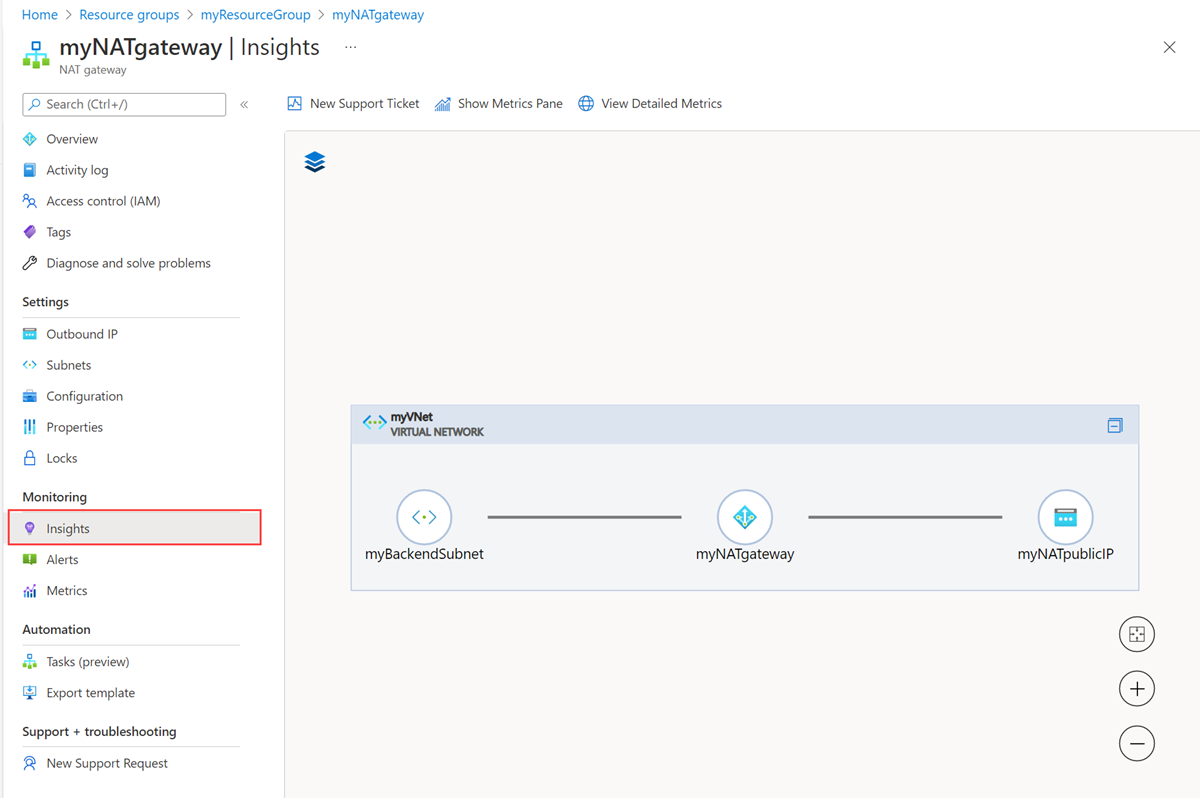
Wyświetlanie wszystkich metryk bramy translatora adresów sieciowych na pulpicie nawigacyjnym
Pulpit nawigacyjny metryk może służyć do lepszego zrozumienia wydajności i kondycji zasobu bramy translatora adresów sieciowych. Pulpit nawigacyjny metryk przedstawia widok wszystkich metryk bramy translatora adresów sieciowych na jednej stronie.
Wszystkie metryki bramy translatora adresów sieciowych można wyświetlić na pulpicie nawigacyjnym podczas wybierania pozycji Pokaż okienko metryk.
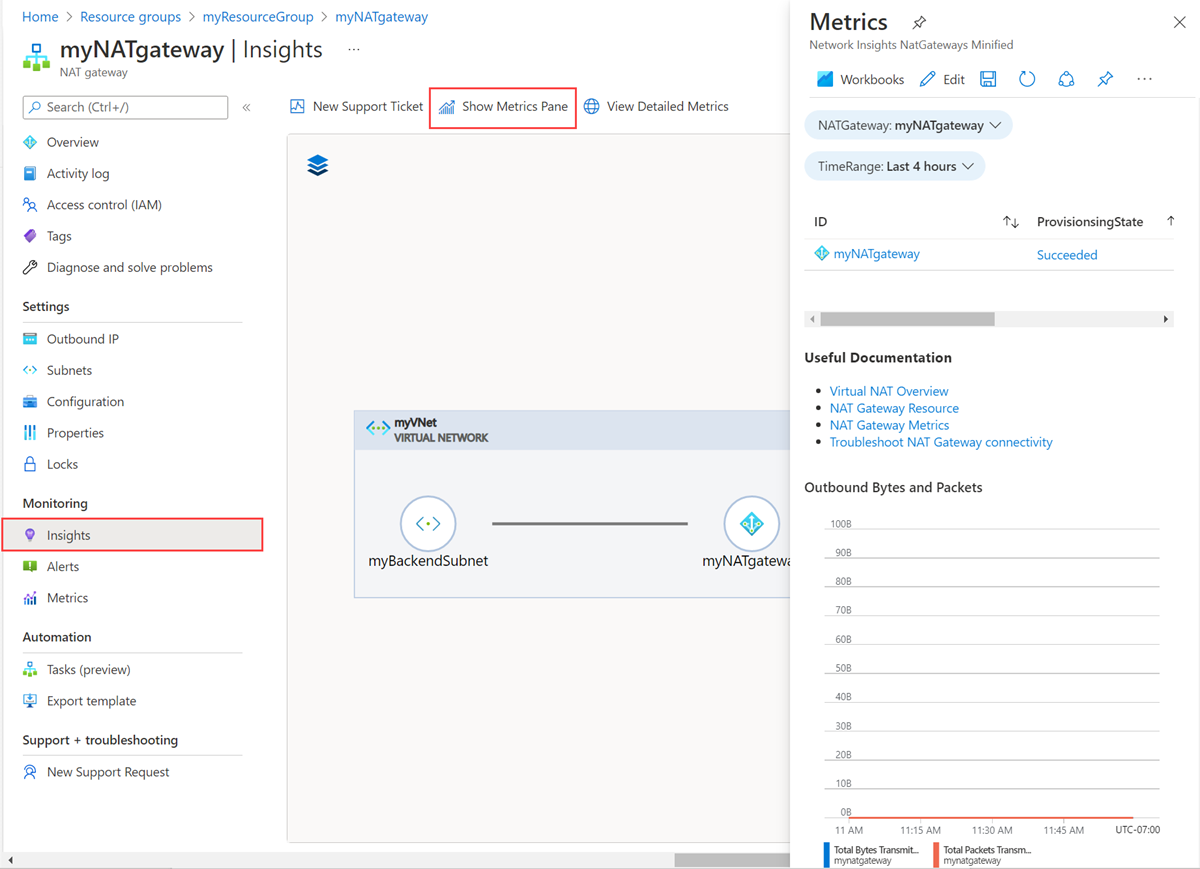
Podczas wybierania pozycji Wyświetl szczegółowe metryki można wyświetlić pełny widok wszystkich metryk bramy translatora adresów sieciowych.
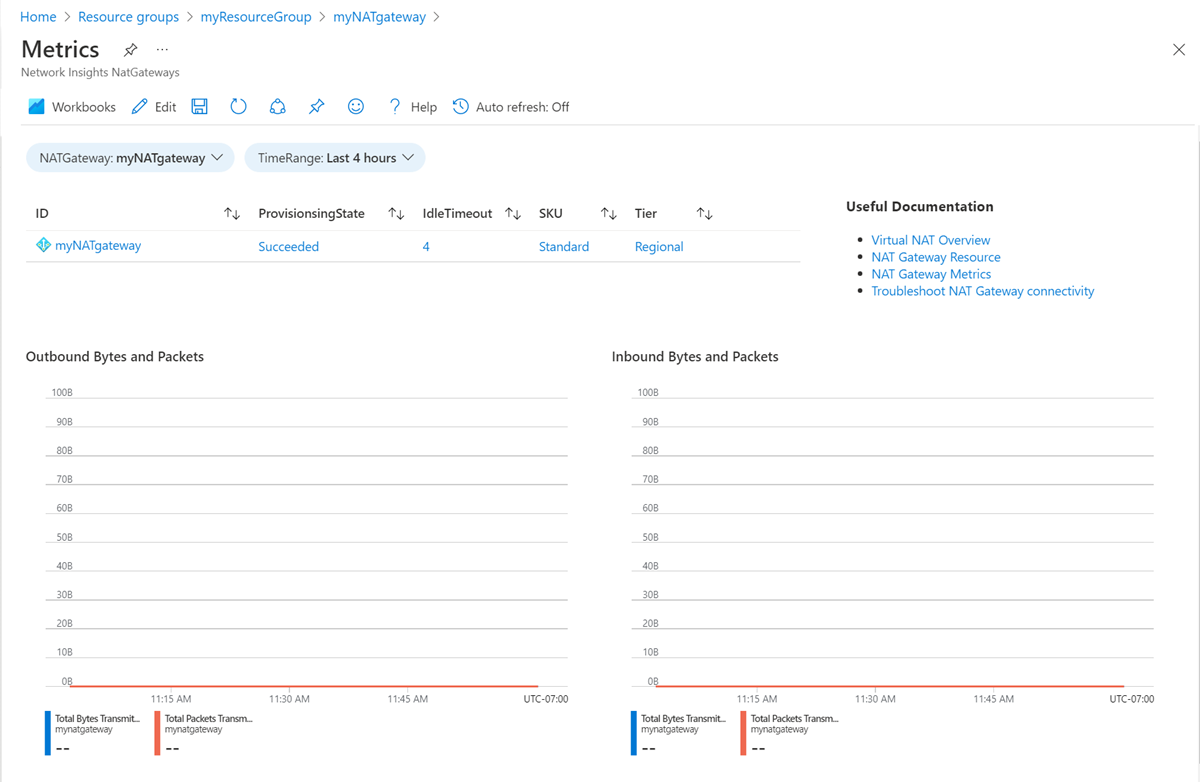
Aby uzyskać więcej informacji na temat tego, co pokazuje każda metryka i jak analizować te metryki, zobacz How to use NAT gateway metrics (Jak używać metryk bramy translatora adresów sieciowych).
Jakiego typu metryki są dostępne dla bramy translatora adresów sieciowych?
Brama translatora adresów sieciowych obsługuje metryki wielowymiarowe. Metryki wielowymiarowe można filtrować według różnych wymiarów, aby uzyskać lepszy wgląd w podane dane. Metryka Liczba połączeń SNAT umożliwia filtrowanie połączeń według połączeń Podjęto próbę i Niepowodzenie, umożliwiając rozróżnienie między różnymi typami połączeń wykonanych przez bramę translatora adresów sieciowych.
Zapoznaj się z kolumną wymiarów w tabeli przeglądu metryk, aby zobaczyć, które wymiary są dostępne dla każdej metryki bramy translatora adresów sieciowych.
Jak przechowywać długoterminowe metryki bramy translatora adresów sieciowych
Wszystkie metryki platformy są przechowywane przez 93 dni. Jeśli potrzebujesz długoterminowego dostępu do danych metryk bramy translatora adresów sieciowych, metryki bramy translatora adresów sieciowych można pobrać przy użyciu interfejsu API REST metryk. Aby uzyskać więcej informacji na temat korzystania z interfejsu API, zobacz przewodnik po interfejsie API REST monitorowania platformy Azure.
Uwaga
Ustawienia diagnostycznych nie obsługuje eksportowania metryk wielowymiarowych do innej lokalizacji, takiej jak Azure Storage i Log Analytics.
Aby pobrać metryki bramy translatora adresów sieciowych, użyj interfejsu API REST metryk.
Jak interpretować wykresy metryk
Zapoznaj się z tematem Rozwiązywanie problemów z wykresami metryk, jeśli napotkasz problemy z tworzeniem, dostosowywaniem lub interpretowaniem wykresów w Eksploratorze metryk platformy Azure.
Następne kroki
- Dowiedz się więcej o usłudze Azure NAT Gateway
- Dowiedz się więcej o zasobie bramy translatora adresów sieciowych
- Dowiedz się więcej o usłudze Azure Monitor
- Dowiedz się więcej o rozwiązywaniu problemów z zasobami bramy translatora adresów sieciowych.
- Dowiedz się więcej o rozwiązywaniu problemów z łącznością bramy translatora adresów sieciowych